Cómo instalar su propia plataforma en la nube con OpenStack en Rhel/Centos 7
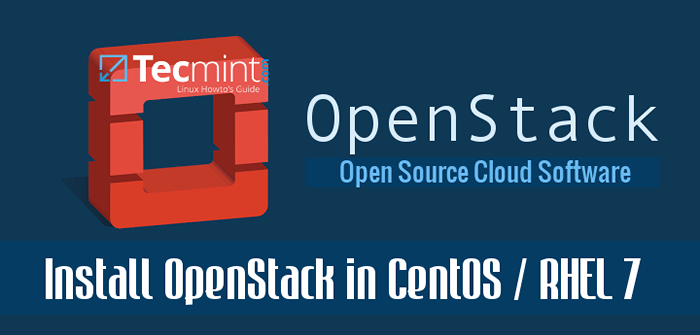
- 869
- 189
- Adriana Tórrez
Inaugural es una plataforma de software gratuita y de código abierto que proporciona IaaS (Infraestructura como un servicio) para nubes públicas y privadas.
Inaugural La plataforma consta de varios proyectos interrelacionados que controlan el hardware, el almacenamiento, los recursos de red de un centro de datos, tales como: cómputo, servicio de imágenes, almacenamiento de bloques, servicio de identidad, redes, almacenamiento de objetos, telemetría, orquestación y base de datos.
La administración de esos componentes se puede administrar a través de la interfaz basada en la web o con la ayuda de OpenStack Command Line.
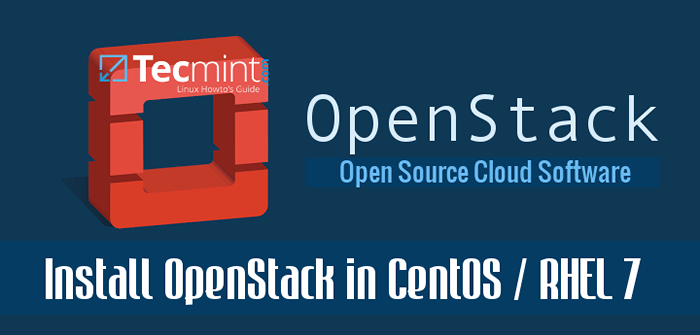 Instale OpenStack en Centos 7 y Rhel 7
Instale OpenStack en Centos 7 y Rhel 7 Este tutorial lo guiará sobre cómo puede implementar su propia infraestructura en la nube privada con Inaugural instalado en un solo nodo en Centos 7 o Rhel 7 o Fedora distribuciones usando RDO repositorios, aunque la implementación se puede lograr en múltiples nodos.
Requisitos
- Instalación mínima de CentOS 7
- Instalación mínima de RHEL 7
Paso 1: Configuraciones iniciales del sistema
1. Antes de comenzar a preparar el nodo para implementar su propia infraestructura en la nube virtual, primero inicie sesión con una cuenta raíz y asegúrese de que el sistema esté actualizado.
2. A continuación, emita el ss -tulpn Comando para enumerar todos los servicios en ejecución.
# ss -tulpn
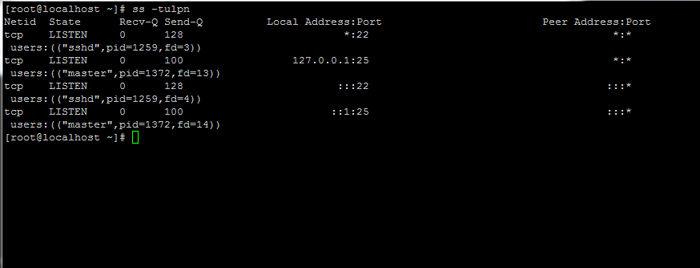 Enumere todos los servicios de Linux en ejecución
Enumere todos los servicios de Linux en ejecución 3. A continuación, identifique, detenga, deshabilite y elimine los servicios innecesarios, principalmente Postfix, NetworkManager y Firewalld. Al final, el único demonio que se ejecutaría en su máquina debería ser SSHD.
# SystemCTL Stop Postfix Firewalld NetworkManager # SystemCTL DISTABLE POSTFIX FireWallD NetworkManager # SystemCTL Mask NetworkManager # YUM Eliminar Postfix NetworkManager NetworkManager-LIBNM
4. Deshabilite completamente la política de Selinux en la máquina emitiendo los siguientes comandos. También editar /etc/selinux/config archivo y establecer la línea Selinux desde ejecución a desactivado Como se ilustra en la siguiente captura de pantalla.
# setenforce 0 # getenforce # vi/etc/selinux/config
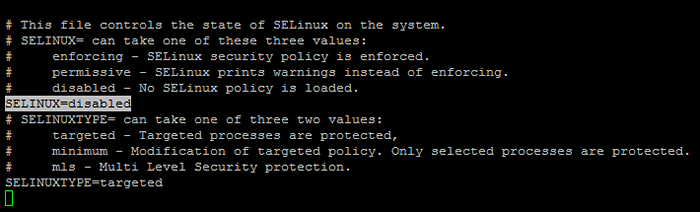 Deshabilitar Selinux
Deshabilitar Selinux 5. En el siguiente paso usando el hostamectl Comando para establecer su nombre de host del sistema Linux. Reemplace la FQDN variable en consecuencia.
# hostnamectl set-hostname nube.cento.lan
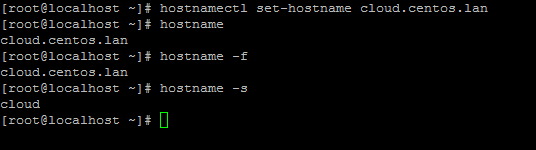 Establecer nombre de host del sistema Linux
Establecer nombre de host del sistema Linux 6. Finalmente, instale ntpdate Comando para sincronizar el tiempo con un servidor NTP en sus instalaciones cerca de su proximidad física.
# yum install ntpdate
Paso 2: Instale OpenStack en Centos y Rhel
7. Inaugural se implementará en su nodo con la ayuda de Empacador paquete proporcionado por RDO repositorio (Distribución de RPM de OpenStack).
Para habilitar RDO repositorios Rhel 7 Ejecute el siguiente comando.
# yum install https: // www.rdoproject.org/repos/RDO liberación.rpm
En Centos 7, el Extras El repositorio incluye las RPM que actúa el repositorio de OpenStack. Extras ya está habilitado, por lo que puede instalar fácilmente el RPM para configurar el repositorio de OpenStack:
# yum install -y centos-libe-openstack-mitaka # yum update -y
8. Ahora es el momento de instalar Empacador paquete. Empacador representa una utilidad que facilita la implementación en múltiples nodos para diferentes componentes de Inaugural a través de Ssh conexiones y Marioneta módulos.
Instale el paquete PackStat en Linux con el siguiente comando:
# yum install OpenStack-Packstack
9. En el siguiente paso, genere un archivo de respuesta para Empacador con las configuraciones predeterminadas que se editarán más tarde con los parámetros requeridos para implementar una instalación independiente de OpenStack (nodo único).
El archivo llevará el nombre de la marca de tiempo del día actual cuando se genere (día, mes y año).
# Packstack--Gen-Ansewer-File = 'Date +"%D.%metro.%y "'.conf # ls
 Generar el archivo de configuración de respuestas de Packstack
Generar el archivo de configuración de respuestas de Packstack 10. Ahora edite el archivo de configuración de respuesta generado con un editor de texto.
# VI 13.04.dieciséis.confusión
y reemplace los siguientes parámetros para que coincidan con los valores a continuación. Para estar seguro, reemplace los campos de contraseñas en consecuencia.
Config_ntp_servers = 0.RO.piscina.NTP.organizar
Consulte http: // www.piscina.NTP.Lista de org/ EN/ servidor para usar un servidor NTP público cerca de su ubicación física.
 Agregar servidor NTP en Packstack
Agregar servidor NTP en Packstack Config_provision_demo = n
 Agregar provisión en Packstack
Agregar provisión en Packstack Config_keystone_admin_pw = your_password para usuario administrador
 Agregar cuenta de administración en Packstack
Agregar cuenta de administración en Packstack Access Dashboard OpenStack a través de HTTP con SSL habilitado.
Config_horizon_ssl = y
 Habilitar HTTPS para OpenStack
Habilitar HTTPS para OpenStack La contraseña de root para el servidor mysql.
Config_mariadb_pw = mypassword1234
 Establezca la contraseña de root de MySQL en OpenStack
Establezca la contraseña de root de MySQL en OpenStack Configurar una contraseña para nagiosadmin Usuario para acceder al panel web Nagios.
Config_nagios_pw = nagios1234
 Establezca la contraseña de administrador de Nagios
Establezca la contraseña de administrador de Nagios 11. Después de haber terminado de editar guardar y cerrar el archivo. Además, abra el archivo de configuración del servidor SSH y la falta Permitrootlogin Línea retirando el hashtag frontal como se ilustra en la siguiente captura de pantalla.
# vi/etc/ssh/sshd_config
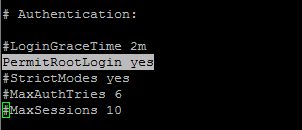 Habilitar el inicio de sesión de la raíz SSH
Habilitar el inicio de sesión de la raíz SSH Luego reinicie el servicio SSH para reflejar los cambios.
# SystemCTL reiniciar SSHD
Paso 3: Inicie la instalación de OpenStack usando el archivo de respuesta Packstack
12. Finalmente comienza Inaugural Proceso de instalación a través del archivo de respuesta editado anteriormente ejecutando la sintaxis del comando a continuación:
# PackStack --Alwer-File 13.04.dieciséis.confusión
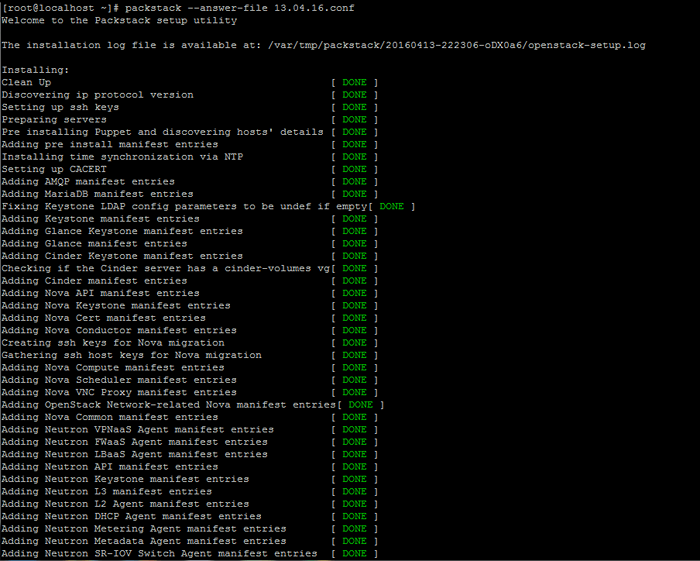 Instalación de OpenStack en Linux
Instalación de OpenStack en Linux 13. Una vez que la instalación de componentes OpenStack se complete correctamente, el instalador mostrará algunas líneas con los enlaces de tablero locales para Inaugural y Nagios y las credenciales requeridas ya configuradas anteriormente para iniciar sesión en ambos paneles.
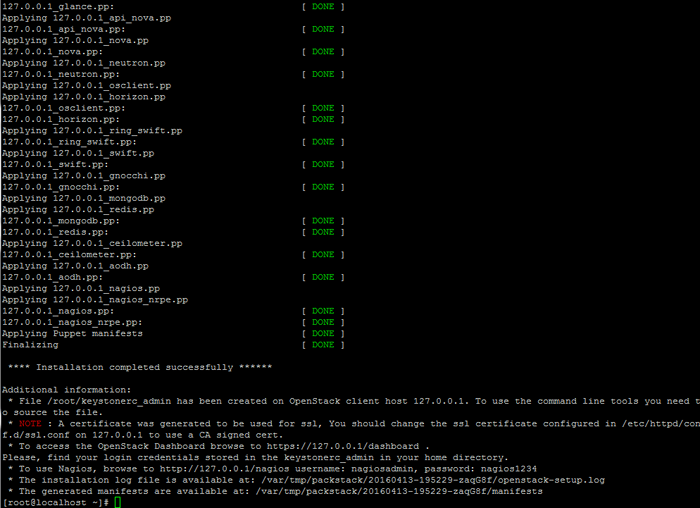 Instalación de OpenStack completada
Instalación de OpenStack completada Las credenciales también se almacenan en su directorio de casa en keystonerc_admin archivo.
14. Si por alguna razón el proceso de instalación termina con un error con respecto al servicio HTTPD, abra /etc/httpd/conf.D/SSL.confusión Archivo y asegúrese de comentar la siguiente línea como se ilustra a continuación.
#Listen 443 https
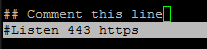 Deshabilitar el puerto HTTPS SSL
Deshabilitar el puerto HTTPS SSL Luego reinicie Apache Daemon para aplicar cambios.
# SystemCTL reiniciar httpd.servicio
Nota: En caso de que aún no pueda navegar por el panel web de OpenStack en el puerto 443 Reinicie el proceso de instalación desde el principio con el mismo comando emitido para la implementación inicial.
# PackStack --Answer-File /Root /13.04.dieciséis.confusión
Paso 4: Acceso de forma remota OpenStack Panel
15. Para acceder Inaugural Panel web desde un host remoto en su LAN Navegue a la dirección IP de su máquina o FQDN/tablero a través del protocolo HTTPS.
Debido al hecho de que estás usando un Certificado autofirmado emitido por un no confiable Autoridad certificada Se debe mostrar un error en su navegador.
Acepte el error e inicie sesión en el tablero con el usuario administración y el contraseña encender Config_keystone_admin_pw Parámetro del archivo de respuesta establecido arriba.
https: // 192.168.1.40/tablero
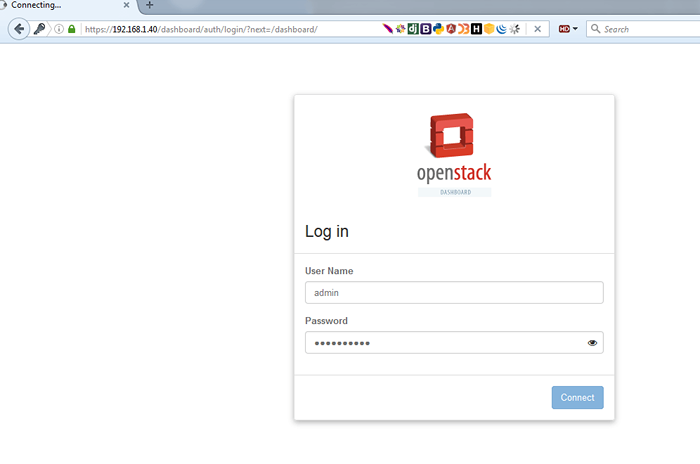 Panel de inicio de sesión de OpenStack
Panel de inicio de sesión de OpenStack 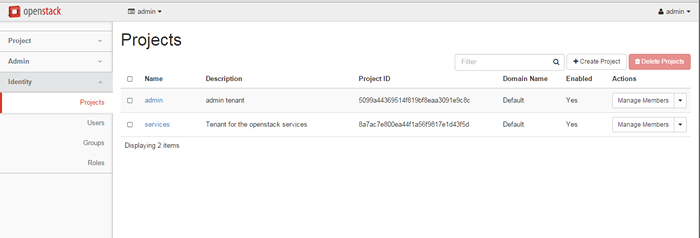 Proyectos OpenStack
Proyectos OpenStack dieciséis. Alternativamente, si optó por instalar Nagios componente para Inaugural, puedes navegar Nagios panel web en el siguiente URI e iniciar sesión con la configuración de credenciales en el archivo de respuesta.
https: // 192.168.1.40/Nagios
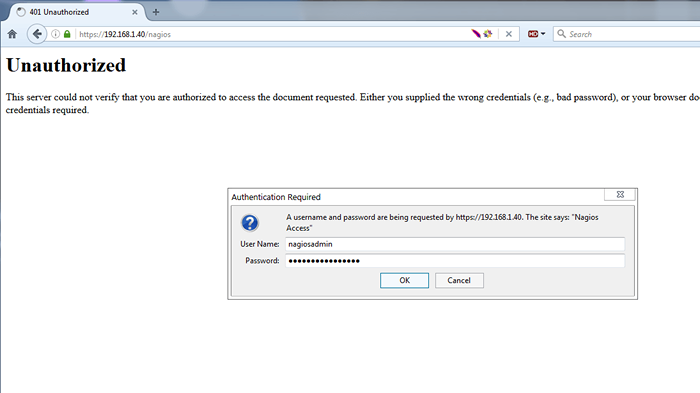 Panel de inicio de sesión de Nagios
Panel de inicio de sesión de Nagios 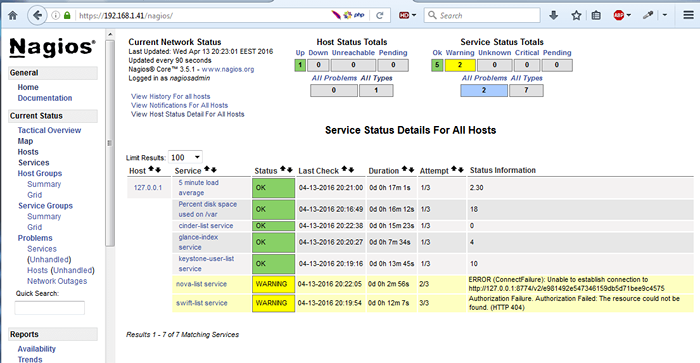 Interfaz de monitoreo de Nagios Linux
Interfaz de monitoreo de Nagios Linux Eso es todo! Ahora puede comenzar a configurar su propio entorno de nube interna. Ahora siga el siguiente tutorial que explicará cómo vincular la NIC física del servidor a la interfaz OpenStack Bridge y administrar OpenStack desde el panel web.
- « 5 Las mejores distribuciones de juegos de Linux que deberías probar
- Cómo iniciar/detener y habilitar/deshabilitar Firewalld e iptables Firewall en Linux »

